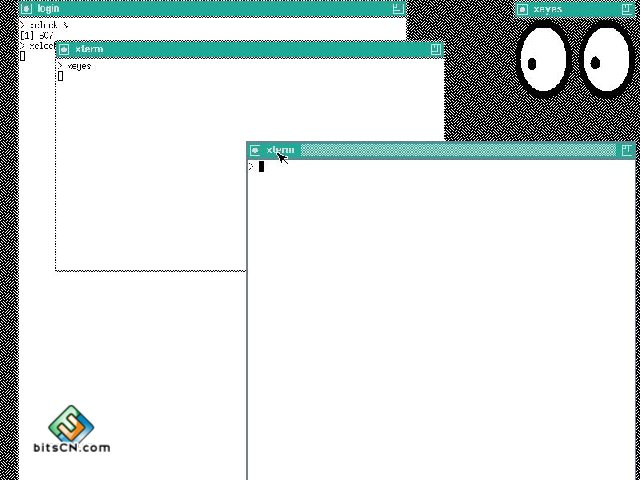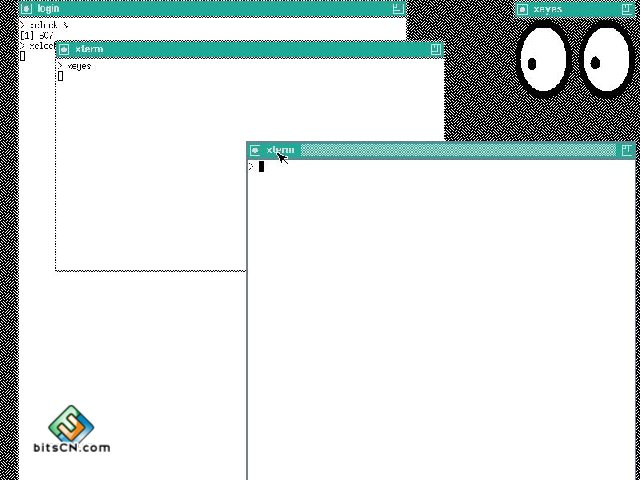FreeBSDVMware
如果在系統安裝時,沒有選中Xorg Package,那麼,你首先要安裝Xorg
# pkg_add -r Xorg
安裝可能花上一段時間,請耐心等待
安裝好之後,要必須為X進行配置,輸入如下命令
# Xorg -configure
它會在 /root 下生成一個 xorg.conf.new 文件,這是一個示例文件.要修改後才能使用.
(在VMware下使用 Xorg -configure 會出現黑屏現象,已解決)(解決方案:在執行此命令前,先執行: shutdown -r +1 , 這樣,你執行完 Xorg -configure 等待一分鐘後,系統會自動重啟,免得黑屏使你無法操作),用ee或vi編輯器打開 xorg.conf.new,找到這段代碼:
Section "Monitor"
Identifier "Monitor0"
VendorName "Monitor Vendor"
ModelName "Monitor Model"
HorizSync 30-107 # 這行是後加的
VertRefresh 48-120 # 這行是後加的
EndSection
再往下找,找到這段代碼:
Section "Screen"
Identifier "Screen0"
Device "Card0"
Monitor "Monitor0"
DefaultDepth 8 # 這行是後加的
SubSection "Display"
Viewport 0 0
Depth 8
Modes "800x600" # 後加的
EndSubSection
EndSection
你可能會看到好多個 SubSection "Display", 沒有關系,你只要設定好你的 DefaultDepth, 它是和 在 SubSection "Display" 中的 Depth 是對應的,比如,我這裡設定的 DefaultDepth 8 那麼,它就會用到裡面有Depth 8 的這段 SubSection,這樣,X 的配置文件就設定好了,你可以試著測試看看,命令是:
# Xorg -config <這裡是你的配置文件名>
等待一小段時間後,你會在屏幕上看到 一個帶 " X " 號的界面,說明, X配置文件是正確的. 然後,你得把這個配置文件放到 /etc/X11 目錄下,並重命名為: xorg.conf
cp /root/xorg.conf.new /etc/X11/xorg.conf
這樣就行了 :)
用命令
startx
是不是啟動到了X下? 你會看到幾個綠條窗口,那說明你的 X 已經配置成功, 看慣了 windows 的用戶,會覺得這個界面很難看,這是因為你還沒有安裝如 gnome 等這類的桌面管理器, 這個我們下次再說,這次就這樣了,哈哈~~~